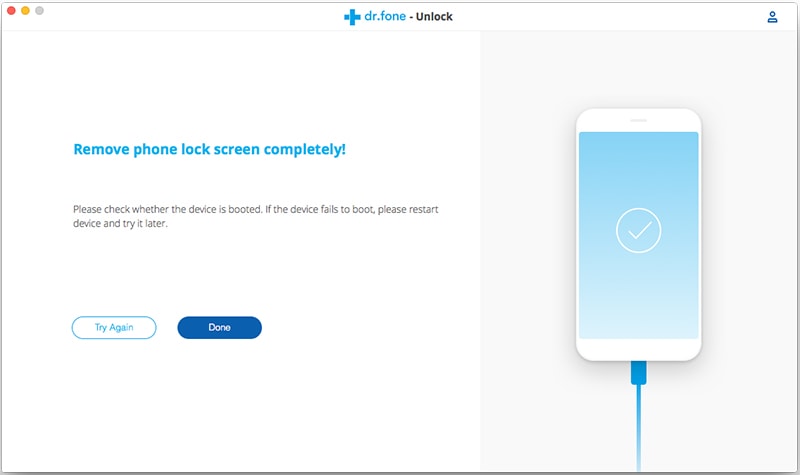dr.fone app for Android
Recover deleted data directly from Android devices.

Begin nu en neem de benodigheden
"Hallo, mijn iPhone 7 laat het bericht: "iPhone is uitgeschakeld - verbind met iTunes" zien, nadat een vriend 10 keer een verkeerd wachtwoord heeft ingegeven."
Heb je dezelfde situatie meegemaakt waarin je het iPhone/iPad vergrendeld scherm wachtwoord bent vergeten of per ongeluk het apparaat hebt vergrendeld na teveel pogingen? Geen nood. Je kunt Dr.Fone - Ontgrendelen (iOS) gebruiken om zonder moeite het vergrendeld scherm te ontgrendelen.
Laten we eens zien hoe het werkt.
Stap 1. Verbind je iPhone/iPad
Start Dr.Fone op je computer en selecteer "Ontgrendelen" in de tools.
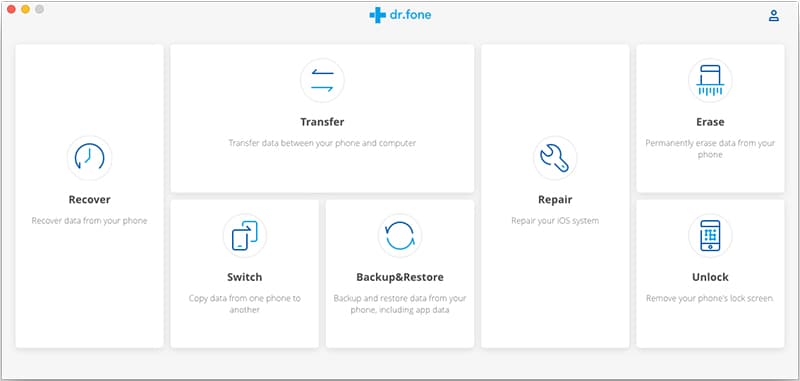
Verbind je iOS apparaat met de computer met een USB kabel. Klik op "Start" in het programma.
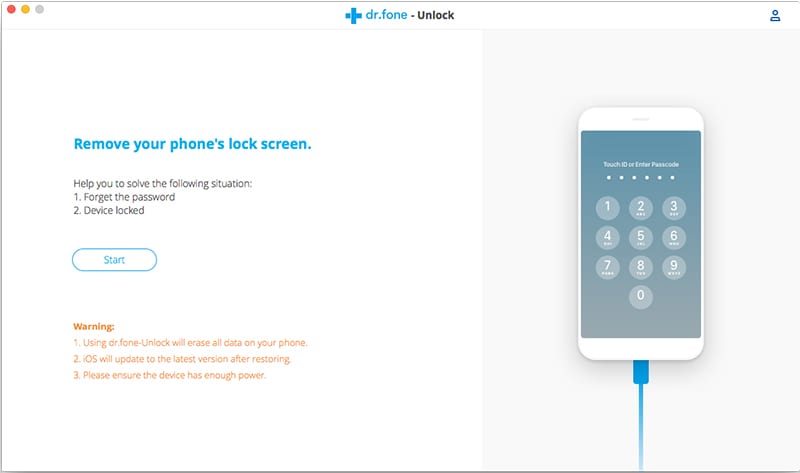
Stap 2. Boot de iPhone/iPad in DFU mode
Voorafgaand aan het omzeilen van het iPhone vergrendeld scherm moeten we het booten in DFU mode. Volg de instructie om de iPhone te booten in DFU mode.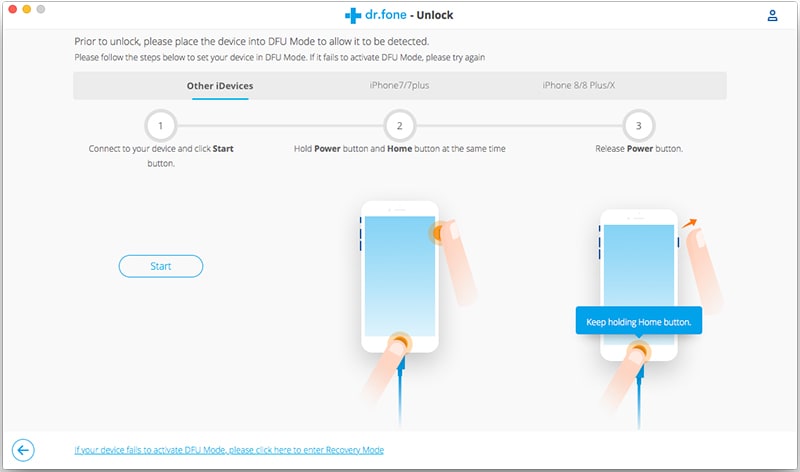
Stap 3. Bevestig de iOS apparaat informatie
Nadat het apparaat in DFU mode is, zal Dr.Fone de apparaat informatie laten zien, zoals de telefoon generatie, iOS versie, etc. Als de informatie niet juist is, kun je de correcte informatie ook selecteren in de drop-down lijsten. Klik dan op Download om de firmware voor je apparaat te downloaden.
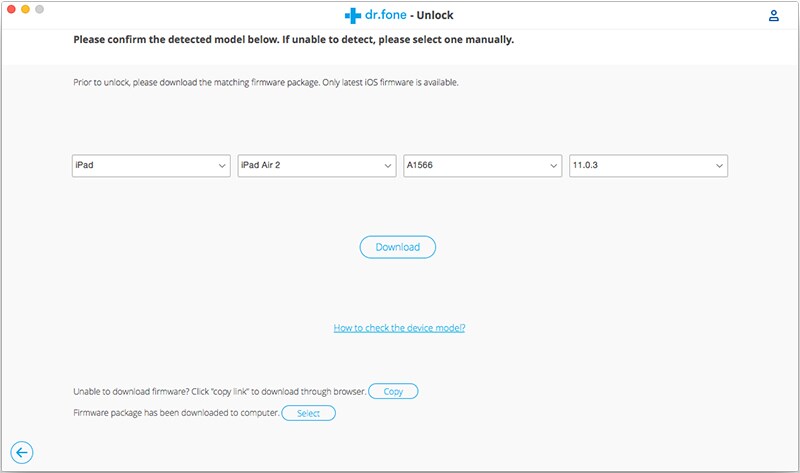
Stap 4. Ontgrendel het iPhone ontgrendeld scherm
Nadat de firmware met succes is gedownload, klik op Nu Ontgrendelen om het ontgrendelen van je iPhone/iPad te starten.
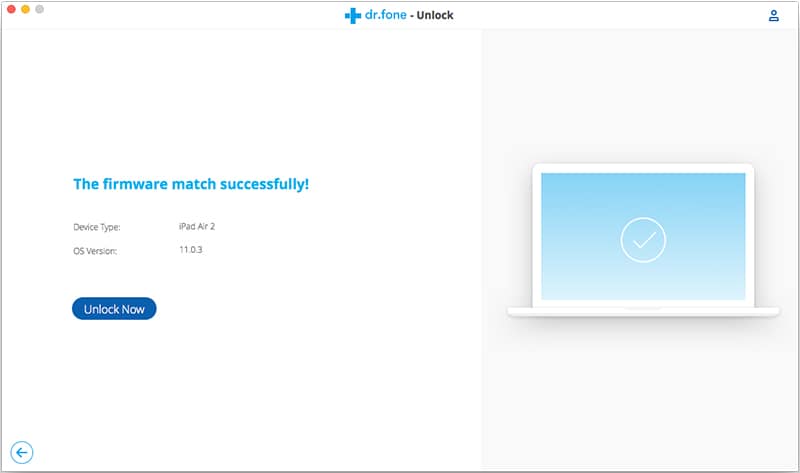
In een paar seconden zal je iPhone met succes ontgrendeld zijn. Je moet je wel realiseren dat dit ontgrendel proces de data op je iPhone/iPad zal wissen. Er bestaat momenteel geen oplossing om een iPhone/iPad vergrendeld scherm te omzeilen zonder dataverlies op de markt.